相信大家在使用電腦的過程中,都有遇到Windows主進程Rundll32已停止工作,這種出錯的提示吧。用戶是使用Win7系統的,他在操作電腦的時候,提示“Windows主進程Rundll32已停止工作”如下圖:
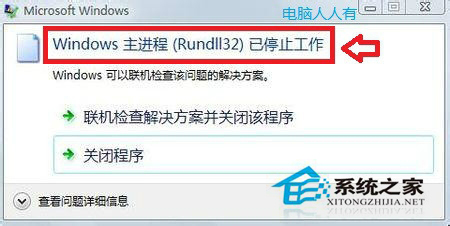
出現這樣的問題要如何解決呢?下面就和大家說一下Win7主進程Rundll32已停止工作的解決方法。
具體方法如下:
1、開始→控制面板
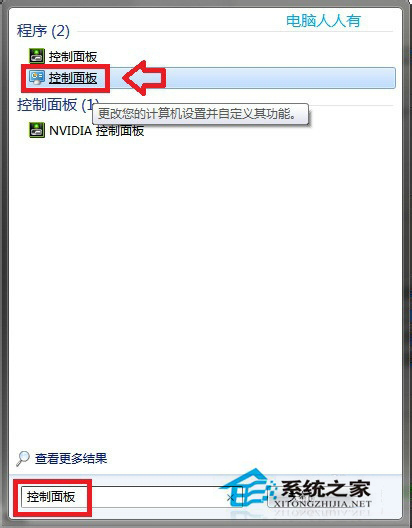
2、雙擊打開控制面板在右上角的搜索框中鍵入:索引→操作中心。
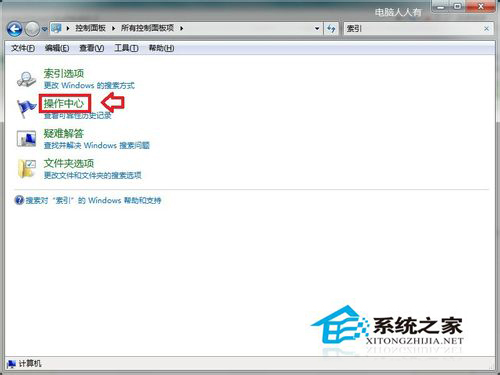
3、開始→控制面板→索引→操作中心→維護→檢查解決方案。
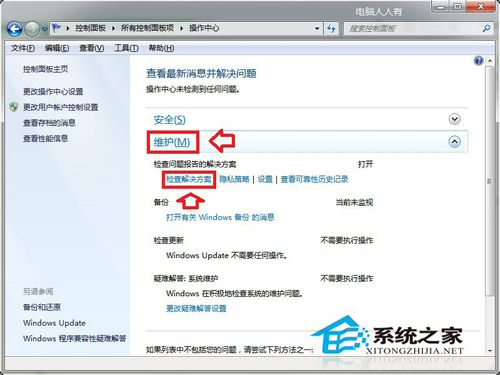
4、稍後,會檢測系統的故障點,並給出解決方案。
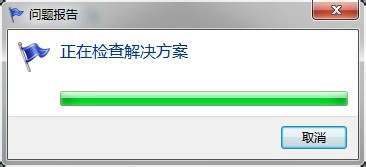
5、按照提示下載(需保持聯網)或修復系統即可。
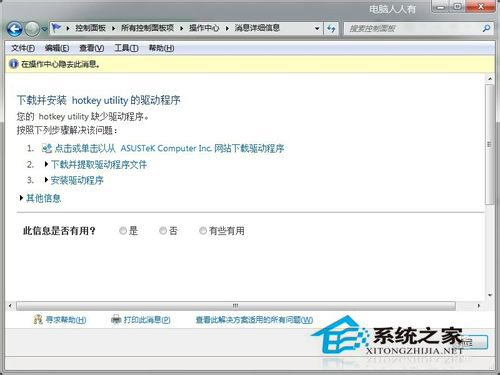
6、如果系統不能解決問題,那就是系統文件受損,可以到相同的操作系統中搜索同名文件(Rundll32.exe)替換之即可。
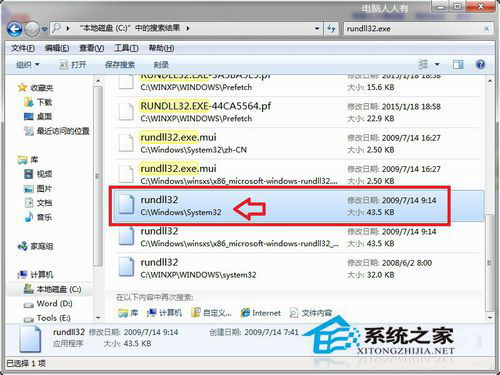
7、如果沒有權限,右鍵點擊文件→管理員取得所有權→之後再替換。
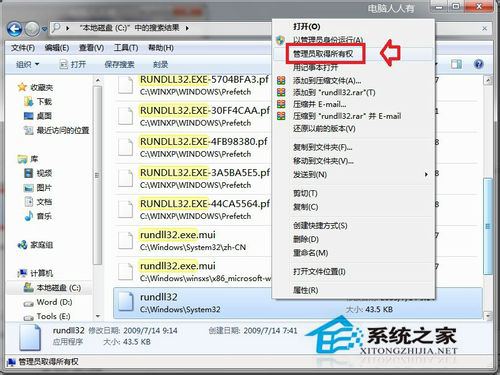
8、還不行,右鍵點擊文件→屬性→安全→將當前的賬號涵蓋進去→允許→確定。
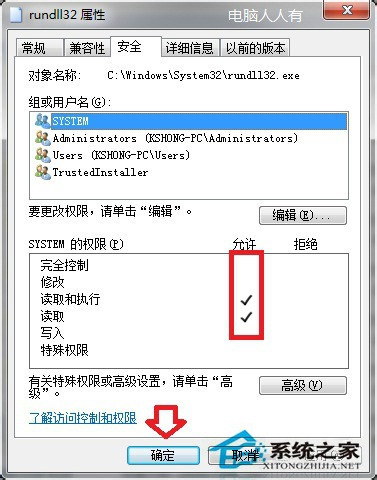
Win7主進程Rundll32已停止工作的解決方法就介紹到這裡了。如果有遇到這樣問題的用戶,可以參考上述的方法去解決。有出現問題,就要想辦法去解決。希望在這裡能夠幫到大家。